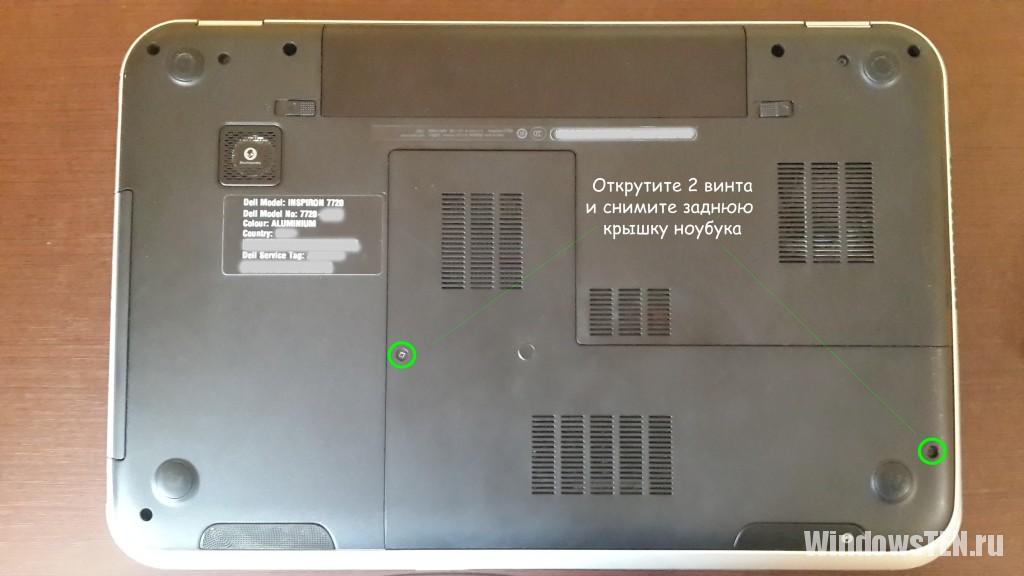Майже кожен другий користувач Windowsстикається з проблемою, коли ноутбук не вмикається і при цьому доводиться бачити лише чорний екран. Можна сказати, що це чи не найпоширеніша поломка.
Однак все може бути не настільки серйозно і можливо бігти за допомогою сервісний центрнемає потреби. Насамперед необхідно самому розібратися в причинах несправності. Можливо, усунути проблему вийде власноруч, не звертаючись до фахівців.
Причини несправності
Причини, через які користувач не може увімкнути лептоп, можна розділити на кілька категорій. Серед них:
В останніх двох випадках з негараздами можна впоратися самому в домашніх умовах.
Вийти з ладу та перестати виконувати свої функції та чи інша деталь може через:
- механічних ушкоджень;
- неакуратного поводження з технікою;
- перегріву апарату;
- попадання вологи та різного сміття всередину системи.
Відео: ремонт пристрою
Що робити, якщо ноутбук довго вмикається і з'являється чорний екран
Чорний екран і ноутбук довго вмикається? Причиною цього не обов'язково може стати поломка деталі. Спочатку слід згадати всі останні махінації, зроблені з пристроєм.
Якщо апарат інтенсивно працював протягом тривалого часу, це, швидше за все, перегрів.У такому разі лептоп потребує ремонту кваліфікованим фахівцем. Можливо, перед цим було встановлено нові програми чи ігри. Після чого було виконано перезавантаження, а ноутбук так і не ввімкнувся, це можуть бути помилки Windows.

Однак спочатку слід звернути увагу, чи підключено пристрій до живлення.
Якщо лептоп не вмикається під час використання лише одного акумулятора. Можливо, він просто розряджений і панікувати нема рації. Якщо з зарядом повний порядок, то варто підключити комп'ютер до мережі.
Після того, як пристрій був під'єднаний до мережі, він увімкнувся без будь-яких проблем, отже несправність полягає в батареї.
Можливо, її потрібно замінити на нову. Але якщо комп'ютер так і не запрацював потрібно перевірити чи всі штекери на місці і чи не відходять вони. Можливо, десь було передавлено чи переламано провід.
Рекомендується переконатися, чи є в розетці напруга.На кожному лептопі є спеціальна лампочка, яка сигналізує про заряд акумулятора та підключення до мережі. Якщо всі індикатори горять, а пристрій так і не вмикається, можливо, проблема полягає в іншому.

Також це може бути проблема з апаратними налаштуваннями пристрою. І тут звертатися до фахівців необов'язково. Основні дії щодо усунення цієї неполадки можна виконати власноруч без будь-якої допомоги. Для цього слід скинути апаратні установки. Наступні рекомендації допоможуть впоратися із цим завданням.
Скидання апаратних налаштувань
Що робити, якщо потрібно скинути всі апаратні установки? Для цього:

Важливо! Тримати натиснутою кнопку настільки тривалий час необхідно для того, щоб у ноутбуці залишився залишковий заряд.
- потім слід вставити батарею на місце або підключити систему живлення;
- виконати включення лептопа;
- після того, вибрати пункт "Звичайний запуск Windows";
- натиснути Enter.
Якщо ці дії не допомогли вирішити цю негаразди варто перейти до наступного пункту.
Перевірка справності екрану
Якщо ноутбук з першого разу не вмикається, а екран при цьому чорний, можливо, проблема полягає в самому екрані. Щоб дізнатися про це напевно, потрібно перевірити працездатність екрана комп'ютера.
- почав працювати жорсткий диск;
- чути шум кулера;
- спалахнули індикатори.
Однак зображення так і не з'явилося, слід підключити до ноутбука додатковий монітор. Як правило, всі лептопи мають спеціальний роз'єм для того, щоб можна було підключити ще один. Якщо після перезавантаження пристрою операційна система завантажилася, то несправність полягає в екрані.

У такому разі варто звернутися до сервісного центру та проконсультуватися зі спеціалістами.
Скидання BIOS
Можливо, проблема з чорним екраном з'явилася відразу після того, як користувач вніс деякі зміни в основні налаштування BIOS. У такій ситуації необхідно виконати скидання цих налаштувань і повернутися до заводських, тобто початкових.
Щоб виконати це завдання, потрібно дотримуватися наступних вказівок:
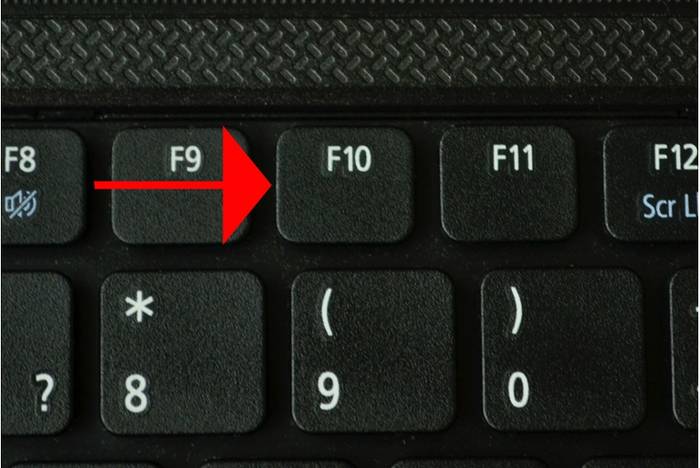
Якщо після перезавантаження комп'ютер працює як і раніше, то всі неполадки були виправлені. Однак, якщо дані махінації не принесли позитивного результату, рекомендується приступити до наступного кроку.
Переустановка модуля ВП
Зображення на дисплеї може не з'являтися через проблеми з контактами, а також через порушення роботи модуля пам'яті.
У такому разі вирішити цю негаразди можна шляхом:

Якщо є лише одна планка оперативної пам'яті і при цьому доступно кілька вільних для неї роз'ємів можна змінити її місце підключення.
Важливо! Цей спосібможе стати в нагоді в тому випадку, якщо на пристрій раніше потрапила вода. Перед тим як розпочати роботу шарує переконатися в тому, що техніка повністю висохла. Якщо волога ще залишилася, потрібно почекати деякий час, щоб вона просохла.
Перед тим, як зайнятися вилученням оперативної пам'яті, потрібно ознайомитися з докладною інструкцією та чітко дотримуватися цих рекомендацій.
Інструкція з вилучення оперативної пам'яті:
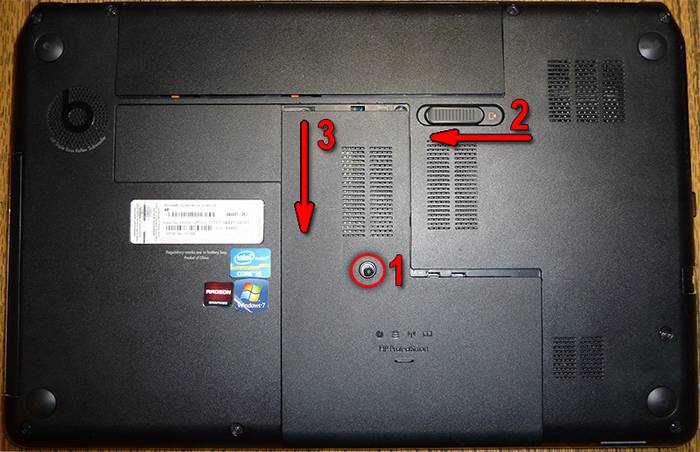
Важливо! Усі болти мають різні розміри. Тому їх краще заздалегідь згрупувати за довжиною, щоби потім не плутатися.

Важливо! Варто враховувати, що вставляти ВП необхідно лише під кутом 45 градусів. При цьому її потрібно надійно зафіксувати у пазах. Рекомендується легко натиснути на планку зверху. Це необхідно для того, щоб спрацювали засувки фіксаторів.

Трапляються неприємні випадки, коли ці махінації не здатні дати належного результату. При цьому останнім виходом може стати переустановка BIOS.
Щоб впоратися із цим завданням потрібно:
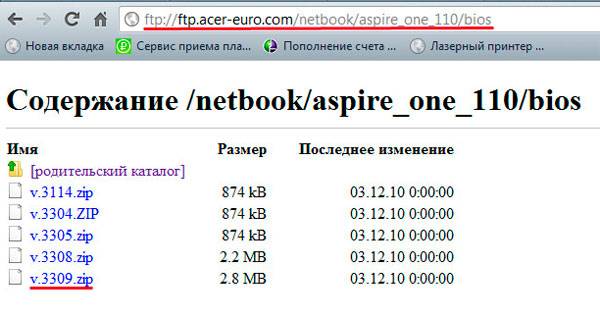
У скачаному архіві має знаходитися докладна інструкція. Дотримуючись її можна виконати переустановку BIOS.
Крім того, користувач повинен враховувати, що виконувати дані дії з перевстановлення необхідно лише в крайньому випадку. Для початку правильніше буде звернутися в сервісний центр і покладеться на професіоналізм фахівців. Адже проблема з включенням комп'ютера може полягати зовсім не в BIOS, а відеокарті або інших деталях. При цьому причини можуть бути різні.
Дані рекомендації допоможуть вирішити проблему включення ноутбука та появи чорного екрана в тому випадку, якщо поломка носить не технічний характер, а винні апаратні налаштування. При цьому можна заощадити свій час та гроші на походи та обслуговування у дорогих сервісних центрах. Так як цю поломку не можна назвати серйозною і з нею можна впоратися самому, не маючи відповідних навичок. м
Всім привіт. Сьогодні розберемо, що робити із чорним екраном при включенні ноутбука. Почати можна з того, що, якщо комп'ютер барахлить, значить щось зламалося або в залізній складовій, або почалися неполадки з ПЗ. Причиною екрану, що не працює, частіше є саме механічні поломки. З них і почнемо.
Найбільш популярні проблеми з «залізом» та методи їх вирішення
Внутрішній пристрій ноутбука можна порівняти з організмом людини, а найбільші деталі з органами, важливими для життя. Якщо один із таких «органів» у комп'ютері відмовить, то не працюватиме цілий «організм».
Перевантаження системи
«Що робити, якщо ноутбук вимкнувся і не вмикається?»— запитав у мене одного разу друг, принісши свого десятирічного дідуся. Причина виявилася банальною: за десять років служби корпус так набився пилом, що вона унеможливлювала контакт внутрішніх комплектуючих. Друга врятувала звичайна чистка.

Вона, швидше за все, допоможе вам. Гарний симптом того, що комп'ютер потрібно почистити - шумна робота вентилятора. Однак найкращим рішеннямстане щорічне профілактичне чищення «заліза».

Акумулятор не є життєво необхідною деталлю. Спробуйте витягнути його та вставити по новій. Якщо ноутбук увімкнувся, то проблема була саме у модулі живлення. Працювати можна і без нього, але тоді, до заміни, переносний комп'ютер перетвориться на стаціонарний.
Планка оперативної пам'яті забруднилася
Оперативна пам'ять у ноутбуці – аналог короткочасної пам'яті людини. У ній зберігаються усі активні процеси. Сама планка, розташована в нижній частині корпусу, не терпить пилу та дрібного сміття. Однак, навіть при найакуратнішому зберіганні, оперативна пам'ять зношується.
Щоб виправити проблему, обережно розкрутіть нижню частину корпусу, вийміть планку оперативної пам'яті (вона виглядає так).

Потім протріть її спиртом або зеленкою розчином, що містить спирт. Зачекайте, поки рідина випарується і вставте оперативну пам'ять назад.
Помнете ту чашку чаю, яку розлили на клавіатуру тиждень тому? Це ймовірна причинатого, що не включається ноутбук, - Що робити в такому разі? Насамперед подивитися на панель зарядки.
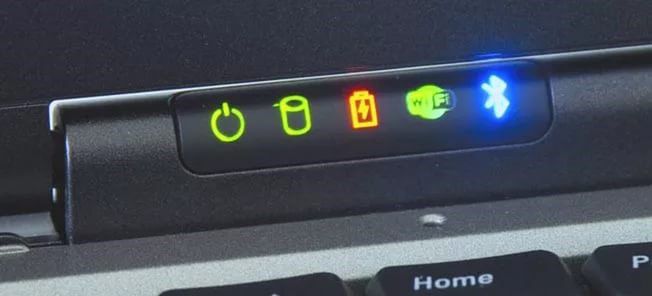
Якщо лампочка з батарейкою не горить, швидше за все, зламався роз'єм живлення. Вихід тут один – йти до сервісного центру.
Ноутбуки поділяються на два типи: з інтегрованим відеочіпом та з окремою відеокартою.

Буває, що хоча вентилятор працює, ноутбук не запускається, екран чорний і життя здається суцільним розчаруванням. Якщо комп'ютер не падав, то, швидше за все, відходять контакти у відеоадаптера. Рішення пропонується просте, але оригінальне прогріти відеочіп будівельним феном. Розігріті металеві деталі розширяться і, швидше за все, продовжать працювати.
Прогрівання – вкрай складна операція. Виконувати її самостійно рекомендується лише досвідченим користувачам.
Зламалася матриця
У випадках, коли ноутбук вмикається, вентилятор шумить, але чорний екран, проблема полягає в матриці. Матриця – елемент, що знаходиться за захисним склом екрану.
Саме на ньому відображається зображення. Найчастіше ця деталь ламається після падінь чи ударів. На жаль, це одна з найдорожчих частин ноутбука, тому її заміна влетить у копійчину.
Достроково списувати ноутбук не варто. Проконсультуйтеся з майстрами.
Конфлікт нової комплектуючої з БІОС чи материнською платою
Іноді материнська плата"не помічає" підключеної до неї плати оперативної пам'яті. Це буває тому що:
- а) Материнка не підтримує стільки пам'яті, досягнуто ліміту.
- б) Планка оперативної пам'яті відносяться до різним типам(DDR, DDR2, DDR3). Одночасно можуть працювати лише однакові моделі.
- в) Застаріла прошивка Біоса. Потрібно оновити його до останньої версіїі ввімкнути багатоканальний режим підтримки в налаштуваннях.
Процесор – мозок ноутбука. Він захищений дуже надійно, тому ситуації, в яких він виходить з ладу, становлять не більше трьох відсотків від загальних випадків поломок.
Як варіант, замініть термопасту, це дозволить краще відводити тепло від процесора.

Вірною ознакою того, що час оновлювати термопасту прийшов є те, що ноутбук вмикається і через кілька секунд вимикається. Спрацьовує захист від перегріву.
Зненацька почали з'являтися сині екрани? Ноутбук видає дивні звуки під час увімкнення? Це означає, що проблемний сегмент – жорсткий диск.
![]()
Несправностей з ним пов'язано досить багато: механічні ушкодження, забруднення, конфлікт з материнською платою. Встановити вид пошкодження «на вічко» не вийде. Спробувати.
Проблеми з програмним забезпеченням
Чорний екран найчастіше зумовлений саме механічними пошкодженнями, але не слід виключати наступні фактори.
Конфлікт драйверів
Якщо ноутбук не наглухо відключений, а просто дивно поводиться, то можна:
- а) Відкотити систему до попередньої точки відновлення. Для цього в панелі керування необхідно вибрати пункт «Відновлення» та дотримуватися інструкцій Майстра.
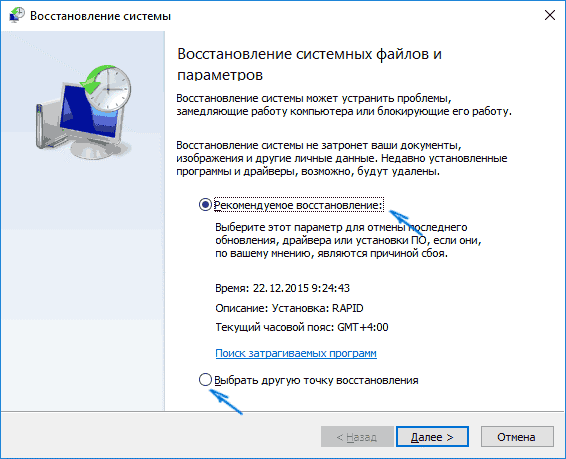
- б) Запустити систему та перевстановити драйвера.
Полетів завантажувач
Це програма, яка забезпечує запуск операційної системи. Її можна відновити через відкат у БІОС для Windows 7, або автоматичним відновленняму Windows 10.
Неправильно виставлено пріоритет завантаження
Якщо ви нещодавно працювали з БІОС, перегляньте пріоритет завантаження. Першим має бути виставлений жорсткий диск.
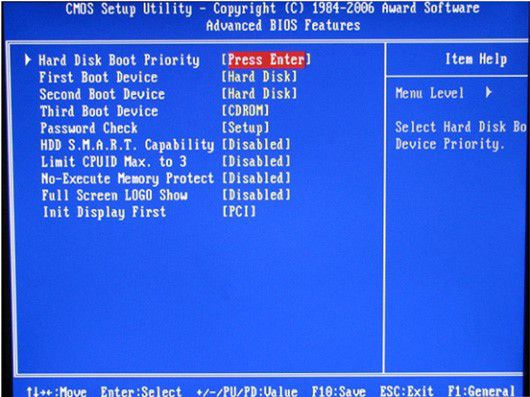
Відео про те, що робити, якщо не вмикається ноутбук, але горить лампочка, дивіться нижче
1) Першою причиною якої не вмикається екран ноутбука може бути стрибок напруги в мережі.
Кожен із нас стикався з тим, що лампочки в квартирі моргають, це говорить про перепади напруги в мережі. Ноутбук техніка чутлива, щонайменший стрибок в мережі може вивести його з ладу. Але в більшості ноутбуків є захисна функція від сильних стрибків. Коли ця захисна функція спрацьовує, ноутбук може відразу вийти з цього режиму. Щоб повернути працездатність ноутбука, потрібно відключити його від мережі, вийняти батарейку, натиснути на кнопку включення протягом 10 секунд, а потім вставити батарею назад, підключити ноутбук до мережі і включити його. Ці дії допоможуть вивести ноутбук із захисного режиму у звичайний.
2) Другою причиною з якої не включається екран ноутбука найчастіше є блок живлення.

Згодом блоки живлення починають виходити з ладу, у когось виходять одразу, а іноді поступово. У другому випадку симптоми можуть бути наступні, ноутбук не завжди вмикається з першого разу, або ноутбук вмикається шумить, але зображення немає. Всі ці ознаки свідчать про несправність блоку живлення. Щоб перевірити блок живлення найкраще віднести його до сервісу, де фахівці дадуть точний висновок.
3) Третьою причиною з якої не включається екран ноутбука може бути оперативна пам'ять.

Саме через цю невелику планку можуть виникати різні проблеми, починаючи зникненням зображення на екрані, закінчуючи синім екраном з білими написами. Не варто одразу лякатися, що пам'ять треба міняти на нову. У деяких випадках не так страшно. Насамперед відкручуємо задню стінку ноутбука і виймаємо оперативну пам'ять.
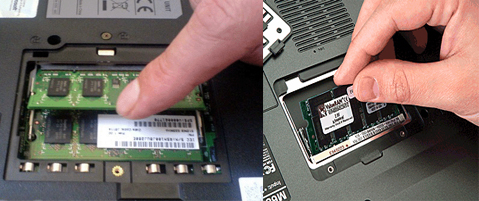
Беремо прання та зачищаємо контакти. Згодом контакти забиваються пилом, інколи ж окислюються, усе це призводить до поганої провідності. Після того як ми зачистили контакти, вставляємо планку пам'яті назад у ноутбук і намагаємось увімкнути.
4) Четверо причиною може бути села батарейка біос.

Ця батарея служить для живлення електроенергією біосу, в той момент коли ноутбук вимкнений. Це потрібно для того, щоб такі параметри, як дата, час і багато інших даних не збивалися навіть після тривалого знаходження ноутбука у вимкненому стані. Кожна батарея має свій ресурс, і коли батарея сідає, ноутбук може відреагувати по-різному. Іноді він включається, але дата і час постійно збиваються, а іноді може взагалі не включається.
5) П'ятою причиною з якої не включається екран ноутбука - шлейф дисплея, що перегнувся.

Щодня ми користуємося ноутбуком, відкриваємо та закриваємо дисплей, через велику кількість відкриттів та закрить перетирається шлейф та пропадає зображення на екрані. Найчастіше шлейф виходить частково з ладу і якщо вибрати певний кут нахилу дисплея, зображення на якийсь час з'явиться. Але це крайні заходи, якщо потрібно терміново щось подивитися в ноутбуці. Якщо ви помітили, що на вашому ноутбуці іноді пропадає зображення або картинка показується смугами, мерехтять, краще не затягувати і звернутися в сервіс, щоб замінили шлейф, що перетерся.
6) Шоста причина з якої не вмикається екран ноутбука – коротке замикання клавіатури.

Це один з найрідкісніших випадків, але все ж таки згадати про нього варто. Розглянемо, як відбувається замикання клавіатури. Через часте натискання на певні клавіші, згодом вони виходять з ладу, а потім або западають або при сильному натисканні вони замикають пластину і відбувається коротке замикання. При цьому ноутбук може їсти, або екран може не вмикаються, наслідки можуть бути аж до того, що ноутбук може повністю не вмикатися.
7) Сьома причина, за якою не включається екран ноутбука, - вихід з ладу інвертора.
Цей пристрій використовується для перетворення напруги лампи підсвічування дисплея. В силу своєї складної конструктивної особливостіІнвертор часто виходить з ладу і не підлягає відновленню. Визначити цю поломку можна, підключивши до ноутбука робочий монітор. Якщо зображення на моніторі з'явилося, швидше за все у вас зламався інвертор.
8) Восьмою причиною з якої не вмикається екран ноутбука є вихід з ладу лампи підсвічування.

Чи не якісна лампа підсвічування дисплея може вийти дуже швидко з ладу. Переконається, що проблема саме у лампі не складно. Увімкніть ноутбук, підсвітіть дисплей ліхтариком, якщо ви побачили тьмяне зображення, то проблема саме в лампі.
9) Дев'ятою причиною з якої не включається екран ноутбука є поломка відеокарти.

У сучасні ноутбуки вбудовують потужні відеокарти, які сильно гріються і часто виходять із ладу. Перевірити, що вийшла з ладу саме відео карта, не складно нам допоможе монітор. Підключаємо його до ноутбука, включаємо ноутбук, якщо зображення немає, значить швидше за все вийшла з ладу відеокарта. Так само вихід відеокарти з ладу іноді супроводжується писком ноутбука, який нам сигналізує, що із залізом нашого комп'ютерного друга щось не в порядку.
10) Останньою причиною, через яку може не включається дисплей ноутбука є вихід з ладу материнської плати.

Материнська плата – найбільша і складна частина ноутбука, не рахуючи дисплей. Вона складається з безлічі чіпів, що є сполучною ланкою всіх компонентів ноутбука і забезпечують стабільну роботу системи. Щоб точно переконатися, чи немає проблем у материнській платі, краще віддати її до спеціалізованого сервісного центру, де на стендовому обладнання проведуть комплексну діагностику та виявлять усі проблемні місця вашої плати.
Ваш ноутбук не вмикається або не хоче завантажувати Windows? Спробуймо розібратися в причинах і способах усунення несправності. В цілому, існує дві категорії проблем, за якими ноутбук може не включатися:
Для вирішення деяких програмних проблемдопомога програміста не потрібна.
- Проблема 1. Не вмикається взагалі, індикатори не горять;
- Проблема 2. Працюють вентилятори, але екран не світиться;
- Проблема 3. Іде перезавантаження до того, як завантажиться ОС;
- Проблема 4. Екран горить, у ньому якась інформація;
- Проблема 5. Ноутбук не може увімкнутися із завантажувального пристрою.
Ноутбук не вмикається взагалі, індикатори не горять,
вентилятор не шумить
Це може бути проблема з харчуванням.
- перевірте підключення пристрою до мережі, індикатори на адаптері та ноутбуці, роз'єми (чи не пошкоджені?) та дроти (чи не вигнуті десь занадто сильно?);
- вийміть акумулятор, знову вставте його, спробуйте увімкнути свій лептоп.
Є ймовірність, що після цього ви виявите несправність, або зумієте оживити машину.
Що робити, якщо після зазначених маніпуляцій ноутбук так і не вмикається? Залишається нести його в сервісний центр, оскільки власними силами ви його не полагодите: проблема може бути з материнською платою або контролером харчування; усередині пристрою могли обірватися контакти.
Чутно шум роботи (вентиляторів тощо), але екран темний
Це може бути проблема з екраном. Якщо він не просто погашений (для перевірки натисніть гарячі клавіші живлення), то натисніть клавішу живлення. Якщо на екрані з'явилися рябі смуги або просто блимає кілька пікселів на чорному екрані - несправна матриця. Її замінять спеціалісти.
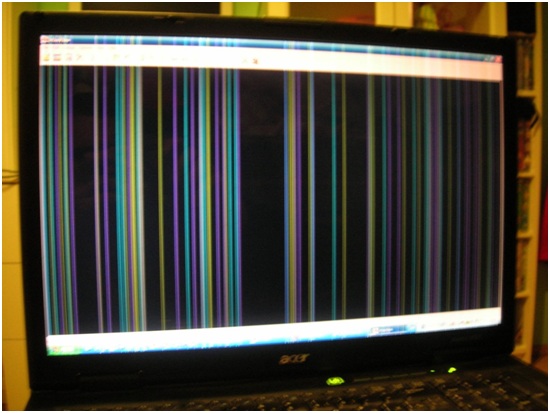
Можна перевірити, якщо вмієте: підключіть ноутбук до іншого монітора або телевізора. Якщо екран нормально почне працювати, то несправність точно в моніторі.
Інший варіант – неприємності з відеокартою. Придивіться до екрану, чи на ньому немає візуально помітних артефактів - ознак поломки. На деяких моделях картку можна безпечно витягнути та вставити назад. Також на пристроях буває перемикач відеоадаптера. Якщо після вилучення ноутбук все ще не вмикається і не горить екран – проблема у відеокарті.
Ноутбук перезавантажується та вимикається до завантаження ОС
Можливі причини несправності:
- Перегрів південного мосту(наприклад, після підключення через USB несправного пристрою та наступного короткого замикання);
Рішення:потрібна повна заміна окремих компонентів системи, тобто – кваліфікований ремонт.
- Перегрів процесора (через забруднення кулера або радіатора, що відійшов). Таке часто буває в квартирах навіть без свійських тварин: мошки, пил та інше сміття застряють у кулері, приводячи до перегріву.
Рішення:почистити кулер, виправити радіатор. Тут теж потрібно відкривати ноутбук, тож краще довірити роботу фахівцям. До речі, материнські плати, встановлені у більшості ноутів, не призначені для безперебійної роботи 24/7. Тому краще їм давати «відпочинок» протягом декількох годин, щоб продовжити термін їхньої служби.
Екран спалахує і на ньому з'являється якась інформація…
А потім він або зависає, або вимикається, або перезавантажується до нового безрезультатного циклу. Як саме це виглядає?
- Загоряється чорний екран, ноутбук не вмикається, потім з'являється напис Press F1 tocontinue. Таке буває, коли сідає батарейка на материнській платі (при цьому пропадає час та налаштування БІОС).
Рішення:Потрібно замінити батарейку.
При спробі завантаження ОС вискакує синій екран(Bsod), у якому висвічується якийсь текст; настає перезавантаження і все повторюється.

Рішення:Коли Bsod з'явиться, потрібно встигнути помітити код помилки (з огляду на швидкоплинну швидкість появи-зникнення напису найкраще екран сфотографувати). Код помилки допоможе виявити точну проблему несправності. Втім, у цьому випадку краще звернутися до нас за допомогою.
- Виводиться інформація про пристрій, але ОС не запускається. У ноуті щось їже, на екрані з'являються повідомлення про помилку.
Рішення:швидше за все, проблема у БІОС. Найпростіше скинути їх на налаштування за промовчанням.
Ноутбук не може запуститися із завантажувального пристрою
При цьому на екрані з'являються повідомлення на кшталт "Error loading operating system". Ця проблемаможе мати як програмні, і апаратні причины.
Для її вирішення:
- Вийміть підключені за USB пристрою, диск з оптичного приводута виконайте перезавантаження;
- Якщо дії не дали результатів, переустановіть Windows (можливо несправність програмної властивості).
Ноутбук все ще не вмикається? Значить, проблема у «залізі», необхідно нести лептоп на ремонт до майстра.
Отже, що робити, якщо не вмикається ноутбук? По-перше, не поспішати. Перевірити ті системи, які у прямій доступності - у ваших силах, і зазвичай це не займає занадто багато часу. Якщо поверхнева діагностика проблеми не виявила – просто відкладіть лептоп убік: самі ви з ним нічого не зробите, потрібно нести його до сервісного центру. Тут проведуть профілактику, виправлять помилки чи неполадки у залозі.
Кожен третій власник ноутбука стикається з проблемою "чорного екрану" під час запуску. Причин, які викликають неполадку, може бути безліч, але перш ніж звертатися в сервіс з ремонту комп'ютерної технікирекомендуємо самостійно виконати діагностику. Про це ми розповімо нижче.
Причини несправності
Причини, через які не працює екран ноутбука, можна розділити на кілька груп:
- Пошкодження південного або північного мостуматеринської плати через механічне втручання або перегрівання пристрою.
- Несправності з центральним процесоромабо відеокартою.
- Обрив шлейфу, матриці лептопа чи підсвічування.
- Дала збій чи випала з роз'єму оперативна пам'ять.
- Несправності апаратних налаштувань комп'ютера.
- Перестав працювати акумулятор.
У перших трьох випадках необхідний ремонт чи заміна деталей. Несправності, описані в інших пунктах, можна спробувати усунути самостійно.
Порада! Якщо ноутбук вимкнувся після тривалого часу роботи і не подає ознак життя, ймовірно що він перегрівся. Перевірте, щоб нічого не загороджувало вихід повітря, почистіть від пилу, а потім увімкніть.
Усунення
Важливо! Визначте, чи запускається ноутбук при включенні кнопки живлення (чутний шум кулерів, жорсткого диска, чи світиться світлодіодна індикація). Від цього залежить ваші подальші дії.
Перевірка акумулятора
Якщо ноутбук при включенні подає ознаки життя:
 Ноутбук «оживає» при запуску та під рукою є екран персонального комп'ютераабо телевізор з HDMI виходом - перевірте роботу ноутбука, чи можливо несправність дійсно в лептопі:
Ноутбук «оживає» при запуску та під рукою є екран персонального комп'ютераабо телевізор з HDMI виходом - перевірте роботу ноутбука, чи можливо несправність дійсно в лептопі: 
Порада! Причиною несправності може виявитися нестабільна робота Windows. Якщо це так, або виконайте пошук та усунення помилок через командний рядок. Пропишіть команду sfc/scannow
Налаштування BIOS
Користувачам ноутбуків, які зіткнулися з проблемою чорного екрану, допоміг спосіб скидання налаштувань BIOSза замовчуванням. Якщо комп'ютер подає ознаки життя (кулери працюють), підключіть його до монітора або зробіть сліпу процедуру:
- Увімкніть пристрій.
- Після включення натисніть протягом 10 секунд клавішу F10 (вхід до BIOS).
- Відкриється меню, зачекайте та натисніть F9.
- Натисніть Enter (відкат до початкових налаштувань).
- Натисніть F10 (вихід із BIOS)/
- Натисніть Enter, щоб зберегти зміни, вийти та перезавантажити комп'ютер.
Важливо! Якщо попередні способи не увінчалися успіхом або ваш пристрій не подає ознак життя, спробуйте ще один варіант, який вказаний нижче.
Перевірка планок оперативної пам'яті
Існує ймовірність, що материнська плата припинила розпізнавати оперативну пам'ять (ОП):